 ✕
✕
By Justin SabrinaAktualizováno 01. září 2021
QuickTime nemůže otevřít a přehrát MP4? MOV nelze přehrát na Windows Media Player nebo VLC Media Player? Mnoho uživatelů se skutečně setkává se stejnou situací. V této příručce se chystáme vysvětlit rozdíly mezi MP4 a MOV a poukázat na to, jak používat profesionály Převodník MOV na MP4 převést QuickTime MOV videa do MP4 a převést MP4 na MOV na počítačích Mac a Windows.
"Nemohu přehrát soubor .mp4 na macOS Catalina, jak přehrát MP4 na Macu, když jej QuickTime Player nemůže otevřít? Jak zdarma převést .mp4 na .mov pro hraní na MacBooku Pro?"
Možná si budete chtít přečíst:
* Jak převést videa H.265/HEVC na H.264
* Jak převést video do az MP4 na Mac OS X
Příběh začíná skutečným případem:
Vytvořil jsem zajímavý film ve formátu MP4 a dobře jsem ho přehrál ve Windows 10. Pak jsem ho sdílel se svým přítelem, ale nezdá se, že by se dal přehrát na počítači Mac pomocí QuickTime. Obdržela chybovou zprávu „Přehrávač QuickTime nemohl otevřít tento soubor“. Co se dělo?
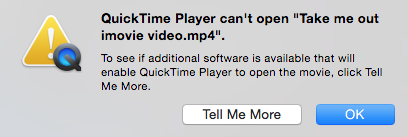
QuickTime Player, bezplatný multimediální přehrávač, je v současné době dostupný pro Mac OS X Snow Leopard a novější. Podporuje mnoho formátů, jako jsou soubory filmů QuickTime (MOV), většinu souborů MPEG-4 (MP4, M4V, M4A, MP3), MPEG-2 a další. Někdy se setkáte s tím, že QuickTime nemůže otevřít MP4 videa a MOV videa nelze přehrát na Windows Media Player. Pokud jste uvízli v tomto problému, můžete požádat profesionální UkeySoft Video Converter o pomoc bez ztráty převést videa MOV do MP4 a vice versa.
UkeySoft Video Converter je dokonalým nástrojem pro převod MOV na MP4 nebo převod MP4 na MOV. Jeho cílem je rychle a snadno dávkově převádět formáty video a audio souborů z jednoho formátu do libovolného formátu, který chcete. Přidává také funkce pro úpravu videa, které vám pomohou zvýšit efekty videa oříznutím, oříznutím, rozdělením, sloučením, přidáním vodoznaků a dalšími. Stačí přetáhnout video, vybrat požadovaný formát nebo předvolbu, můžete převést video z MP4, MOV, AVI, WMV, MKV, MTS, H.264 atd. do jiných formátů a také převést MP4 do MP3, WAV, WMV a další audio formáty. UkeySoft Video Converter funguje s Windows 10 / 8.1 / 8/7 nebo macOS 10.10 a novějšími.
Krok 1. Spusťte UkeySoft Video Converter a přidejte soubory MOV
Po instalaci získejte UkeySoft Video Converter na svůj počítač. Můžete přejít do nabídky "Přidat soubor" v levé horní části konvertoru a poté procházet soubory MOV, se kterými chcete pracovat.
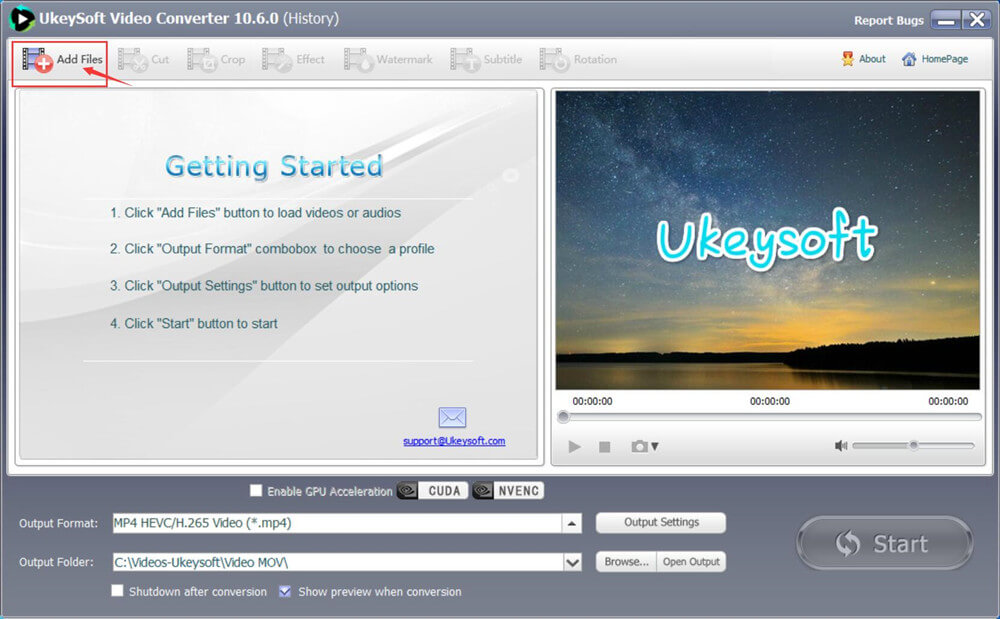
Můžete také přetáhnout soubory MOV do oblasti projektu a software načte a načte všechny vybrané video soubory.
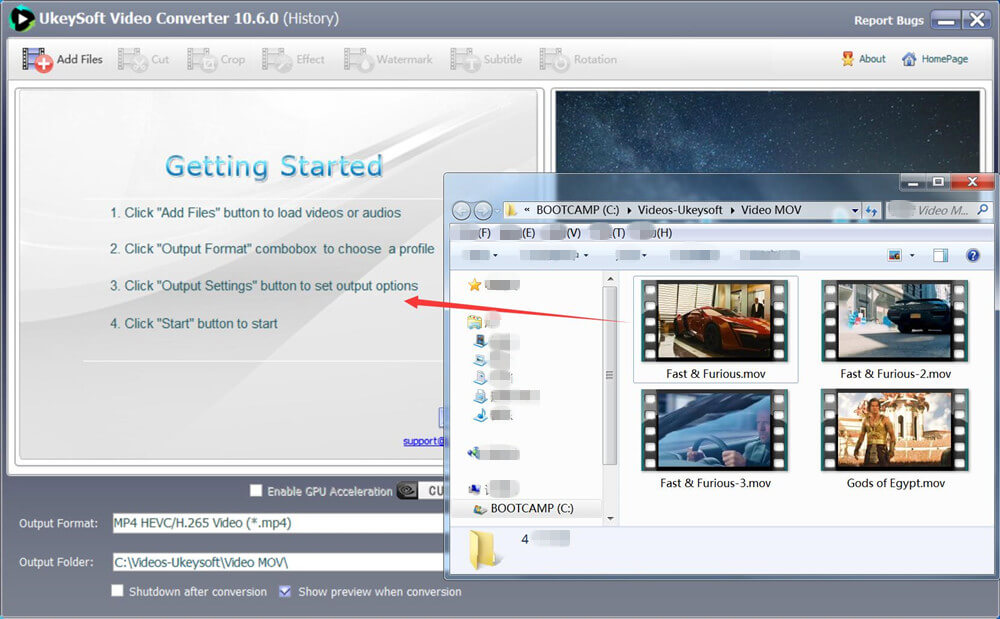
Jak vidíte, v okně se zobrazí všechny přidané videosoubory.
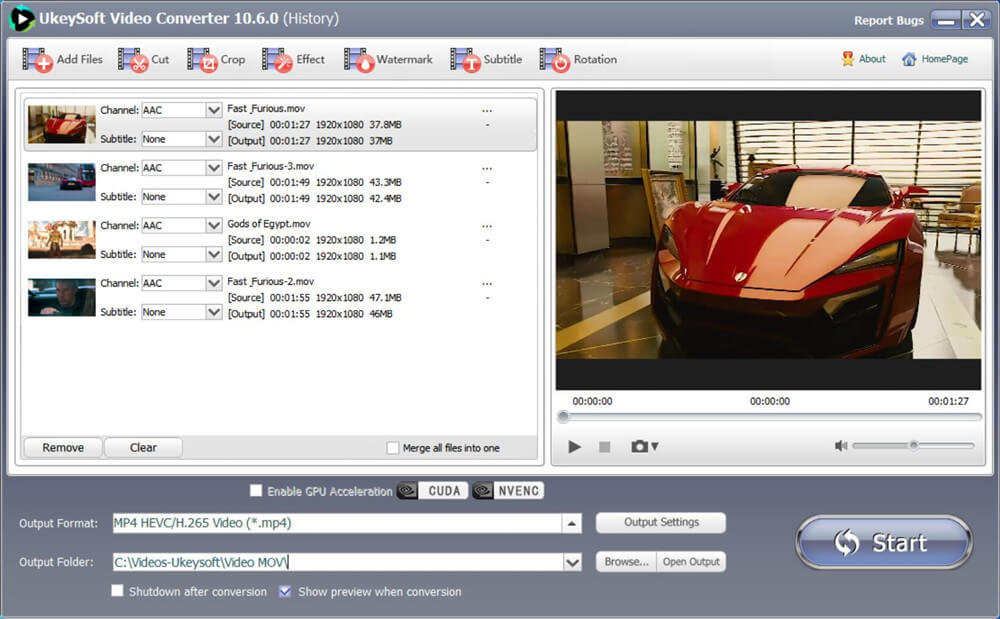
Krok 2. Vyberte Output Format
Vyberte výstupní formát kliknutím na rozbalovací nabídku "Profil" ve spodní části rozhraní a poté vyberte MP4 z kategorie "Common Video". UkeySoft Video Converter dokáže převést video .mov do čtyř typů video formátu MP4: video formát MP4 1080P s H264, video formát MP4 720P s H264, video formát MP4 s konfigurací H264/MPEG-4, vysoká kvalita obrazu, MP4 HEVC/H .265 Video.
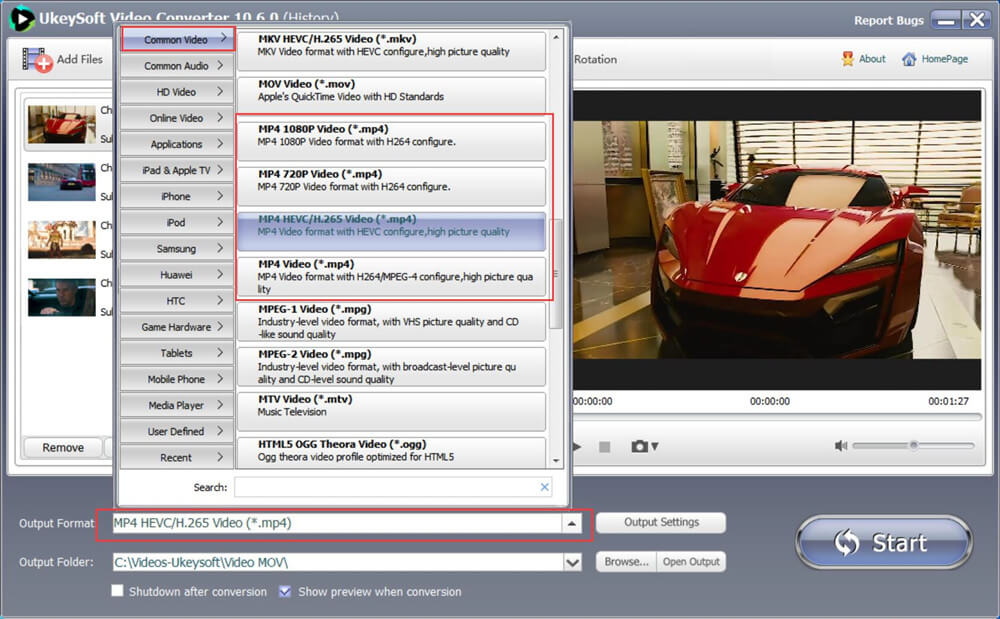
Tento software vám také může pomoci převést video do avi, m2ts, mkv, mov, vob, mp4, ts, wmv, flv a dalších. Vyberte prosím požadovaný formát videa.
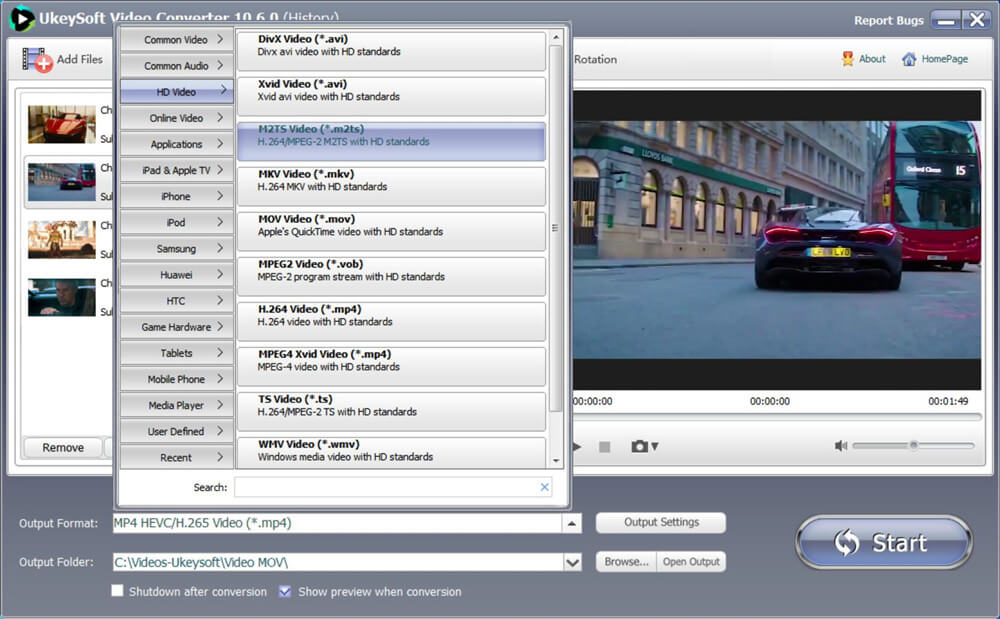
Krok 3. Upravit video (volitelné)
Software také umožňuje upravovat video před převodem, můžete stříhat, slučovat, ořezávat, ořezávat a otáčet video a přidávat efekty, hudbu na pozadí, vodoznak a titulky do videa před převodem.
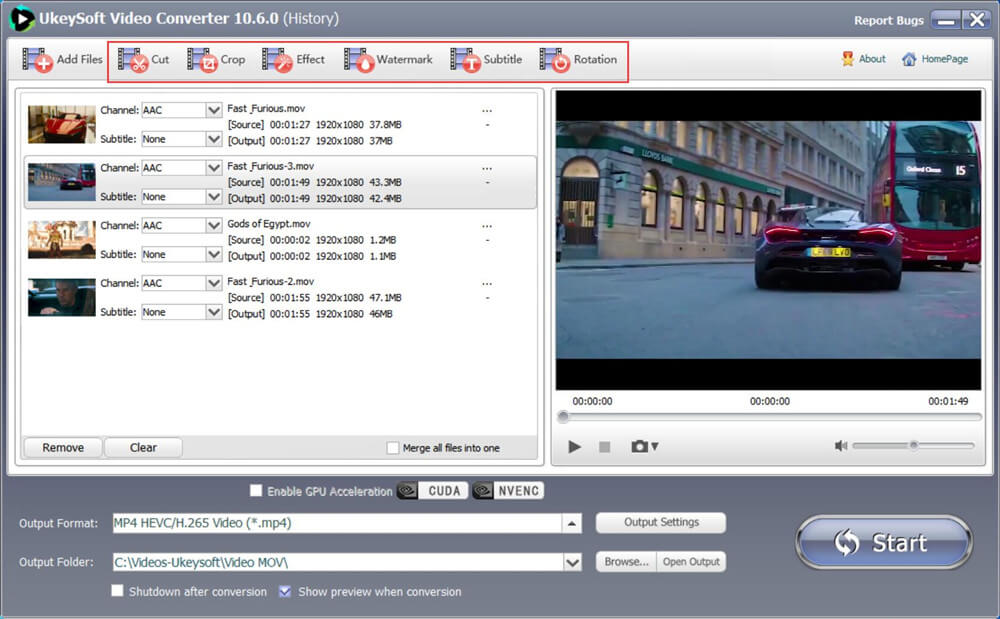
Chcete-li například oříznout video, klikněte na ikonu "Oříznout" na liště nabídek, můžete volně upravovat videa MOV pomocí funkcí
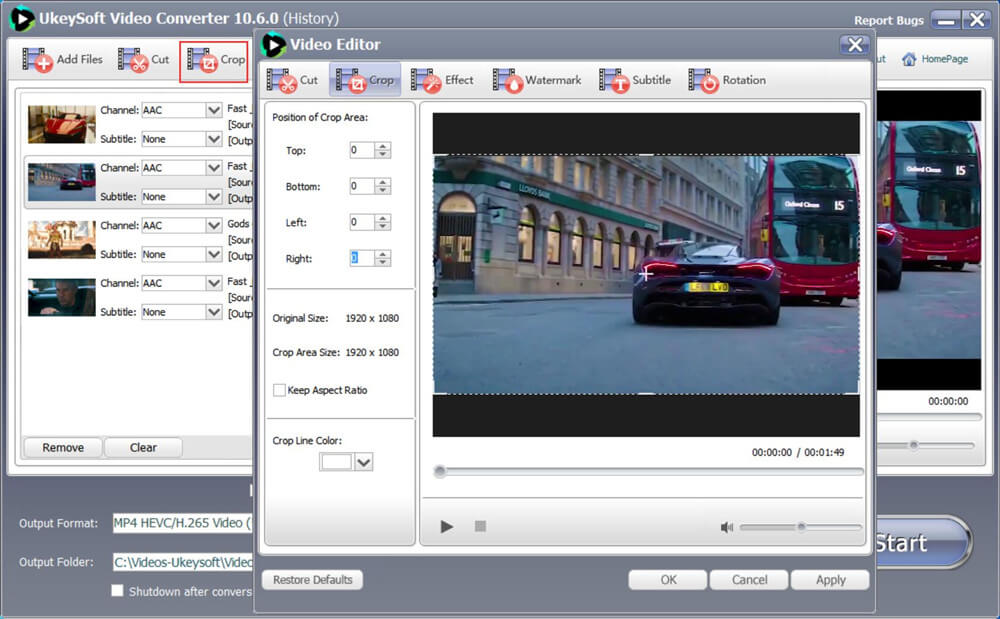
Krok 4. Spusťte převod MOV do MP4
Stiskněte tlačítko "Převést" ve spodní části obrazovky a poté začne proces převodu MOV na MP4.
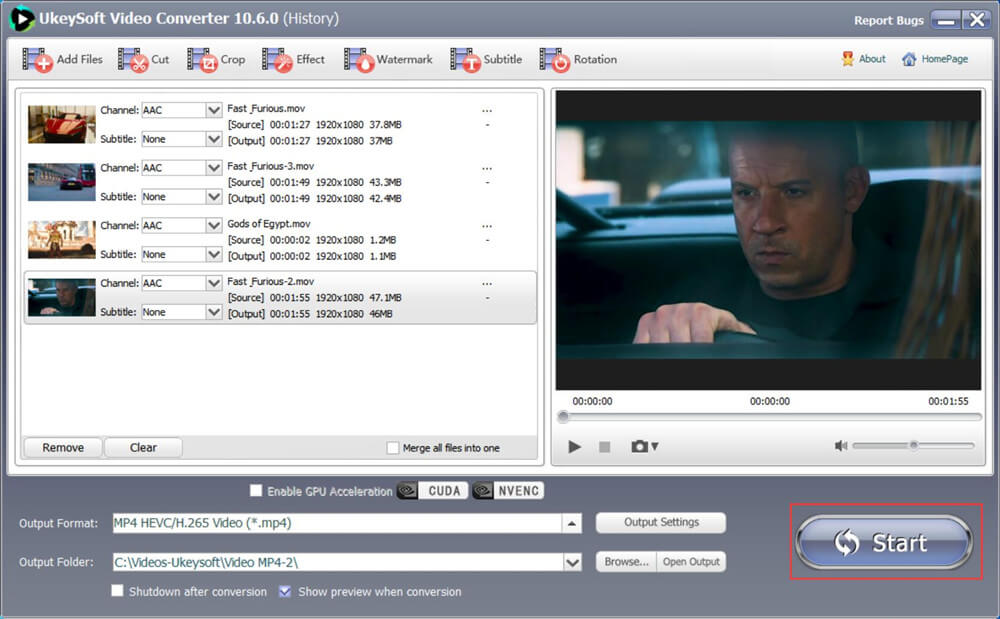
UkeySoft Video Converter spouští konverzi souborů videa Move do formátu MP4, během procesu převodu prosím nezavírejte software.
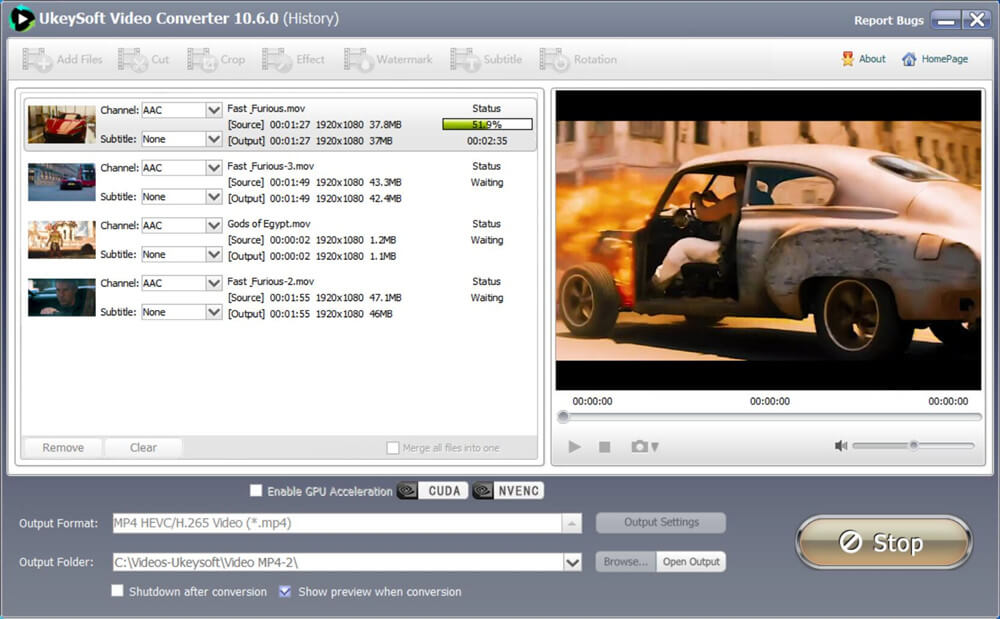
Když uvidíte následující snímek obrazovky, znamená to, že převod MOV na MP4 je dokončen. Převedené video soubory můžete zobrazit kliknutím na "Otevřít výstup". Podobně může UkeySoft Video Converter také snadno převádět videa MP4 na MOV.
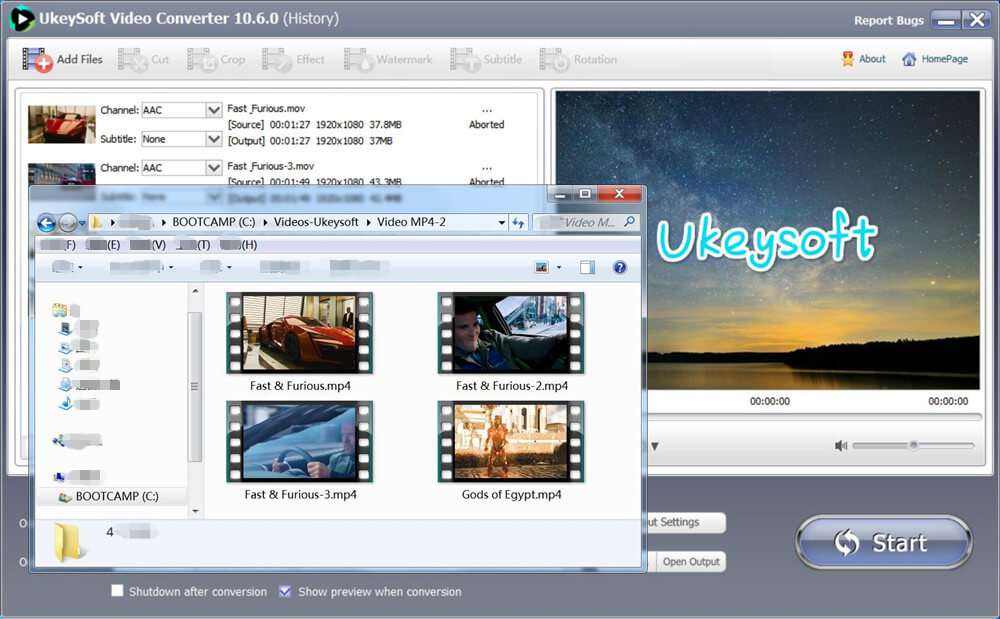
Výše je nejjednodušší způsob, jak převést MOV na MP4, pokud Quicktime Player nemůže otevřít soubor MP4? Převést MP4 na MOV nyní! Pokračujme ve čtení níže uvedeného průvodce, jak převést soubory MP4 do formátu MOV.
Krok 1. Spusťte UkeySoft Video Converter a přidejte do programu video soubory MP4.
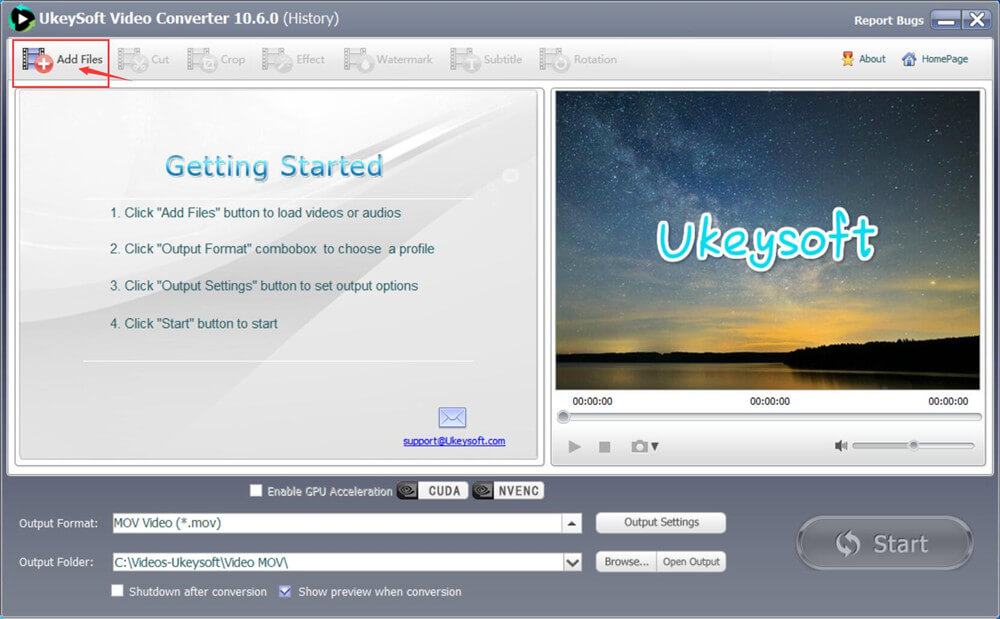
Jako níže uvedený snímek obrazovky můžete vidět MP4 video přidané do UkeySoft
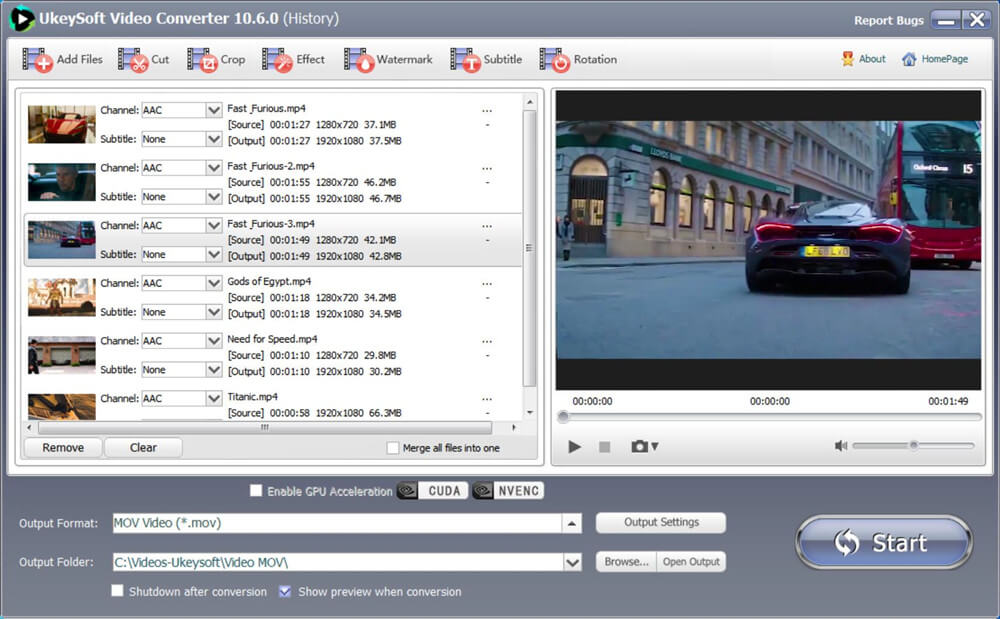
Krok 2. Vyberte .mov jako výstupní formát videa
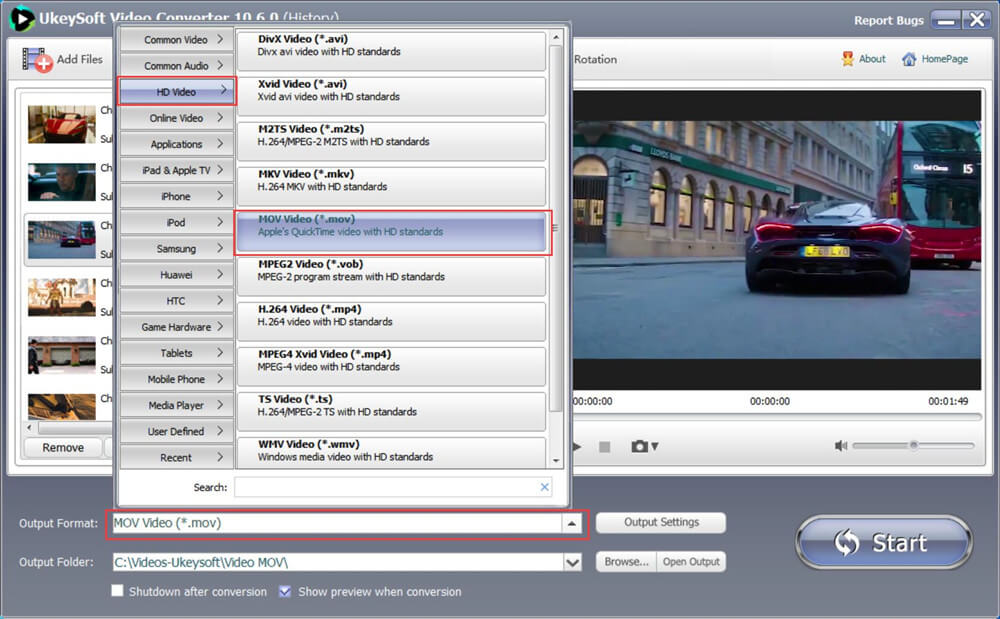
Krok 3. Klikněte na tlačítko Start pro převod MP4 na MOV
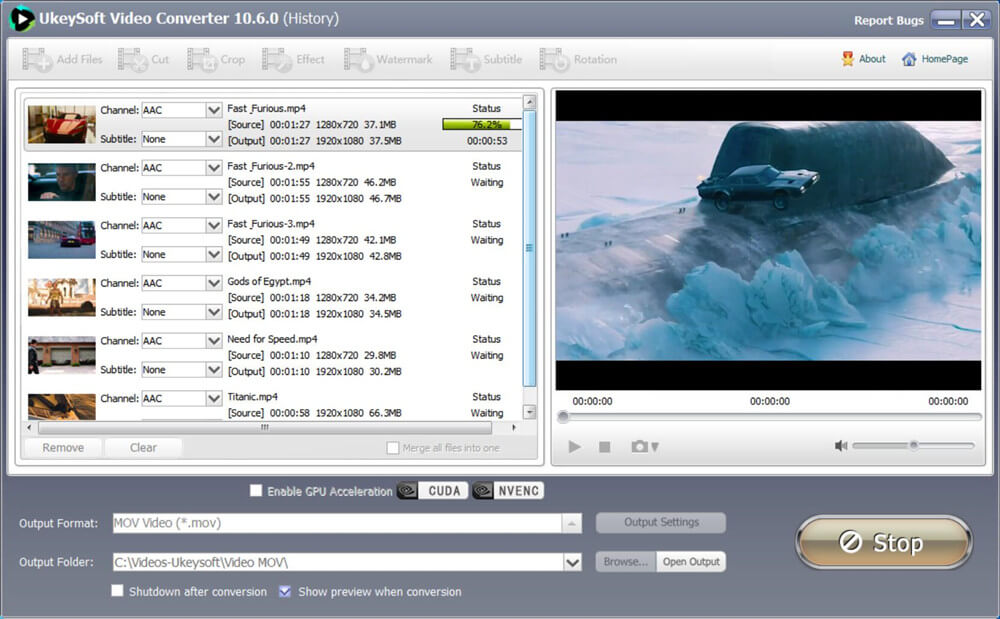
Krok 4. Po konverzi klikněte na tlačítko "otevřít výstup" pro rychlé vyhledání video souborů MOV.
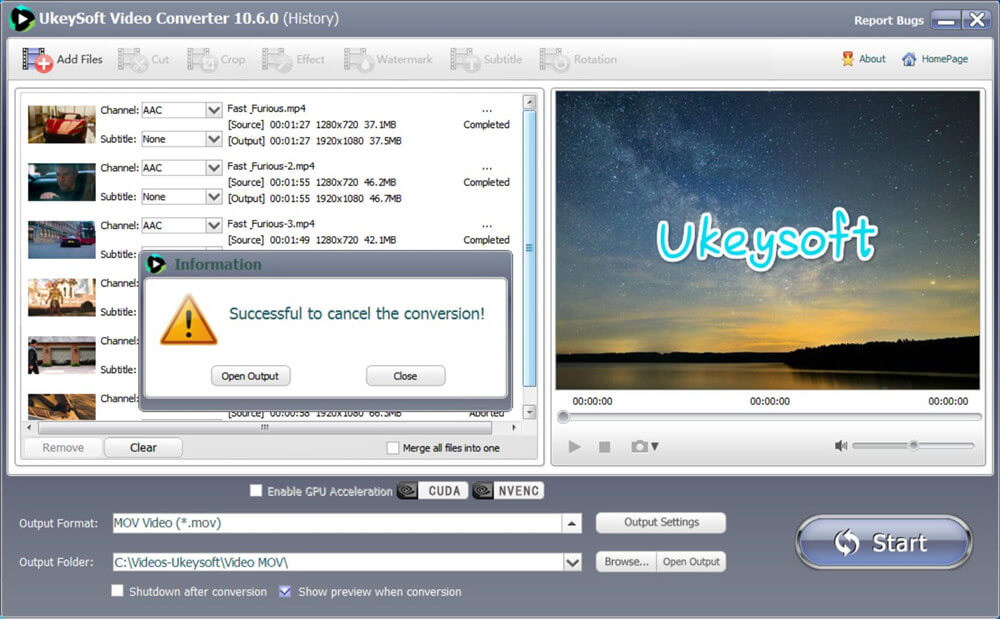
Uvidíte, že výstupní video soubor je ve formátu MOV, nyní můžete přehrávat převedená videa pomocí QuickTime na Mac OS X.
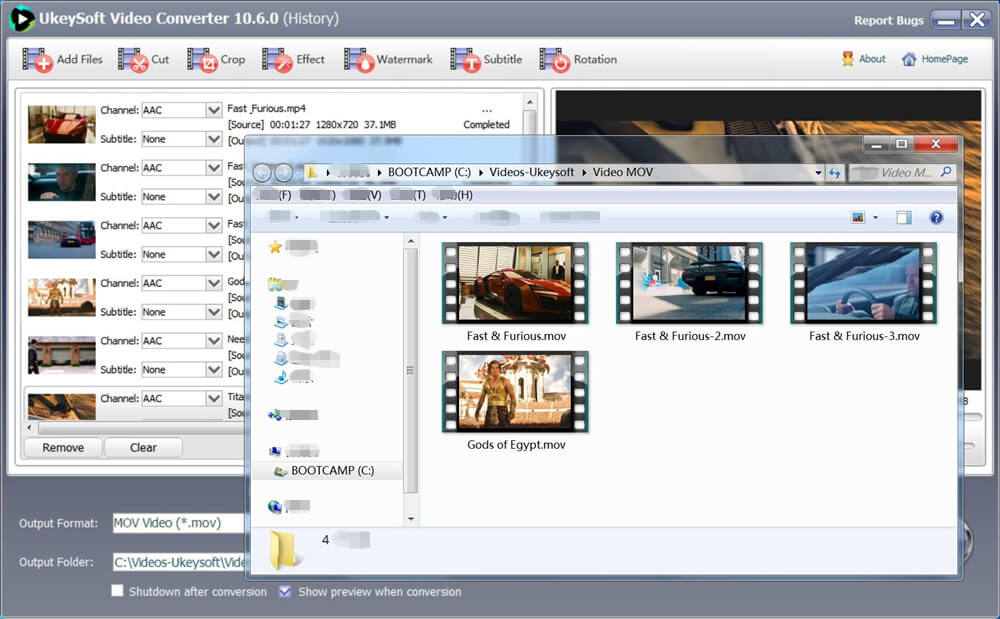
MOV VS. MP4
MOV a MP4 jsou dva běžně používané formáty video souborů. Víte, jaký je rozdíl mezi MOV a MP4? Který upřednostňuješ?
MOV
MOV používá nejnovější kodek H.264 pro vylepšení obsahu ve vysokém rozlišení. Obecně se jedná o vysoce kvalitní formát souborů pro ukládání a sdílení digitálních informací. QuickTime Player a Real Player podporují soubory MOV. A soubory MOV jsou vysoce kvalitní a svou velikostí předčí mnoho jiných multimediálních formátů.
MP4
MP4 je digitální multimediální formát, který kombinuje video a zvuk, stejně jako titulky a obrázky do jednoho kontejneru. Je to nejrozšířenější formát videa. Pokud pracujete na Windows, Ubuntu a Linuxu, MP4 je chytrou volbou.
Proč investovat do čističky vzduchu?
Na trhu je mnoho MOV konvertorů, pokud chcete pouze provést konverzi MOV na MP4, QuickTime Pro vás může uspokojit. Pokud však chcete převést MOV na MP4 a převést MP4 na MOV na počítači Mac nebo počítači se systémem Windows, UkeySoft Video Converter je rozhodně praktičtější a flexibilnější možností.
výzva: budete muset přihlásit se než budete moci komentovat.
Zatím žádný účet. Klikněte prosím zde registrovat se.

Převádějte nekompatibilní video/audio soubory, upravujte video a zvyšte kvalitu videa.

Užívejte si bezpečný a svobodný digitální život.
Užitečnost
multimédia
Copyright © 2023 UkeySoft Software Inc. Všechna práva vyhrazena.
Zatím bez komentáře. Řekni něco...